
なるべく3DCG未経験の人にも分かりやすく書いてみました。
最後の方に3DCGソフトを導入する際の注意点も書いてあります。
●作例の前に、3DCGをどう使うか解説
メカや背景をきちんと描くにはパースを引かないと難しいんだけど、なかなか面倒臭い作業です。
それで、僕は楽に作画する為に簡単な3Dモデルを作ることがあります。
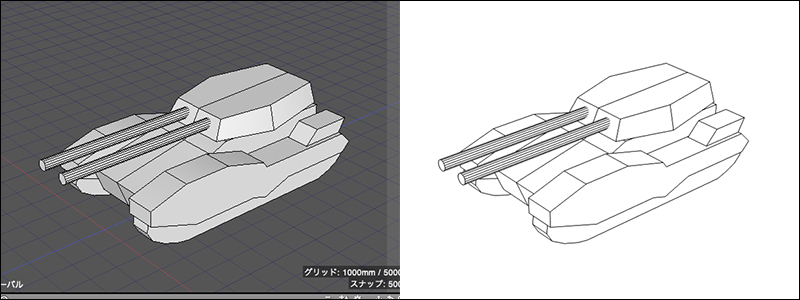
こんな感じの物です。
ポリゴン数の少ない簡単な作りですが、画像右のように線だけにした物を下書きとして使用すれば、基本的な形は既に出来ているので特にパースを引く必要が無く、あとは描き込んでいくだけです。
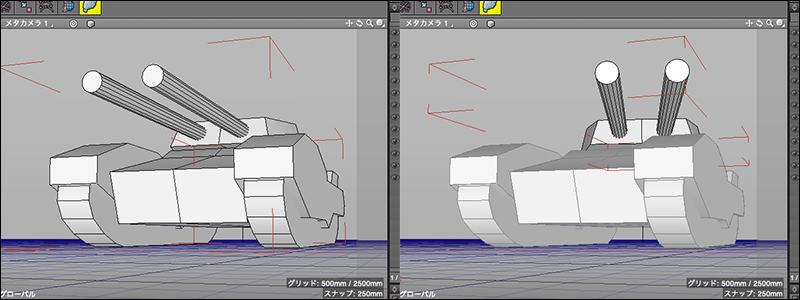
もちろんカメラ位置を変えればいくらでも色んな角度から見た絵に出来ますし、何台も並べたり、砲塔を回転させたりすることも出来ます。
ちなみに、この戦車は月刊ガンダムエースで漫画『機動戦士ガンダムMSV-R アクショングラフィック編』を連載した時に、地球連邦軍の61式戦車を描くために作った物です。
モビルスーツ以外の戦艦や戦闘機などのメカは、こんな風に3DCGで簡単に作った物をベースにして作画しました。
もっと作り込んだ方が作画が楽になりますが、形が正確過ぎるといかにもCGといった感じの無機質な絵になるので、僕はあえて簡略化して作ることで描く作業を増やし、手描きっぽい感じが出るようにしています。
ここまでの作業では3DCGの初歩の技術しか使ってないんですが、3DCG未経験からここまでのことを覚えるのはなかなか大変です。
でも、『Blender』というソフトなら完全に無料で使えるので、頑張って覚えてみる価値はあると思います(Win/Mac両対応)
僕は現在、昔から使ってて慣れてる『Shade3D』という有料の3DCGソフトを使って製作してますが、無料のBlenderと機能的にほとんど差が無いです。
なので、今後は使用するソフトをBlenderに移行する予定です。
※3DCGソフトの導入については注意点があるんですが、長くなるので記事の最後にやります。
●それでは今回の作例スタート!
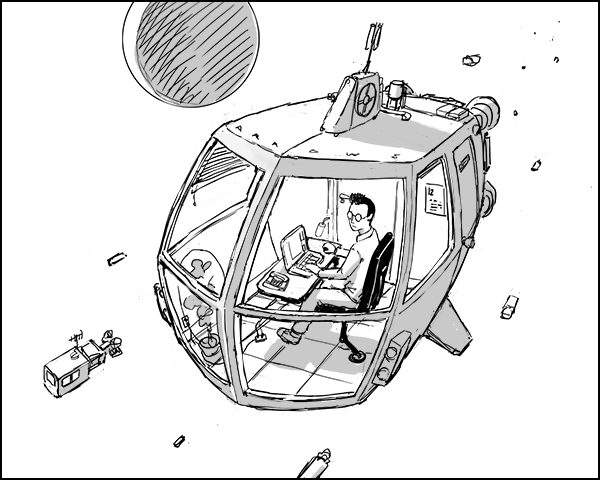
まずはラフ。
宇宙を漂うひとりっきりのデザイン事務所という絵です。
事務所のあるビルが宇宙船になったような感じで、よく見ると屋根の上にエアコンの室外機や給水塔が付いてたりします。
室内も描くので、メカだけど背景画の要素もある絵です。
●3DCGソフトの使用開始
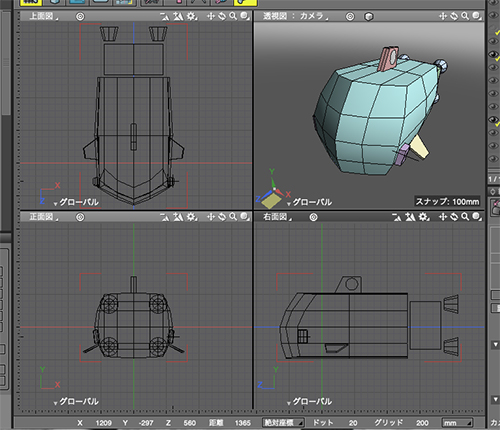
ラフ画を見ながらモデリングをしていきます。
先に述べたように、ポリゴン数を少なめで作ります。
後部のエンジン部分は見えないから超適当です。
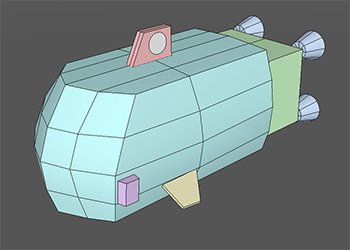
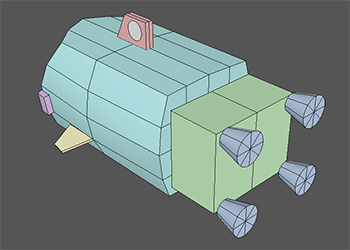
あっという間にできました。
なんか空飛ぶふなっしーって感じw
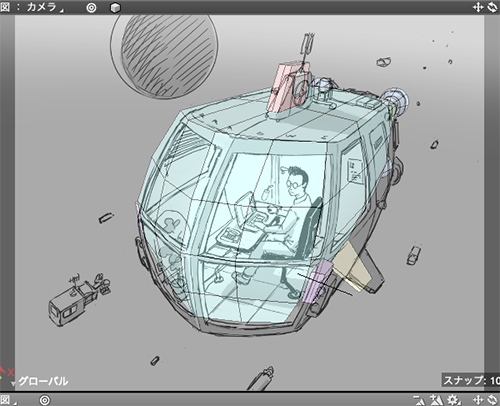
3Dソフトのテンプレート機能でラフ画と3Dモデルを合成して表示させました。
ここまでは大雑把に作業してるので、ラフとはかなりズレが有ります。
ここからは丁寧に、3Dモデルの形とカメラの位置、レンズの種類をいじり、なるべくラフに重なるように調整します。
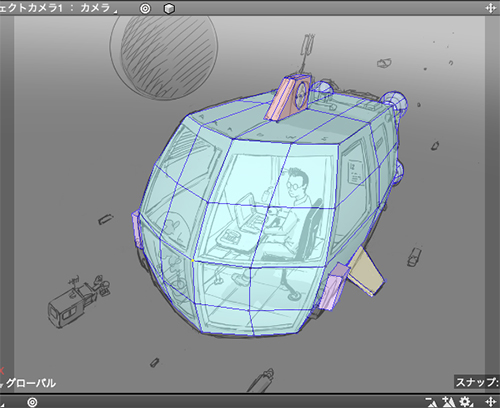
納得が行くまで調整した状態です。
ラフがそもそも正確なパースで描いてないので、ピッタリとは合いません。
●作画のガイドになる線をレンダリングする

3DCGソフト内で3Dモデルを撮影し、レンダリング(コンピューターが2D画像を作成)します。
作画のガイドにする為の物なので、ただのポリゴンの輪郭線(ワイヤーフレーム)です。
透けた状態の宇宙船と、パース用に作った格子状のガイドをレンダリングしました。
作業中に見易くする為、青い色にしています。
これで3Dソフトでの作業は終わりました。
●ここからは絵を描くソフトでの作業
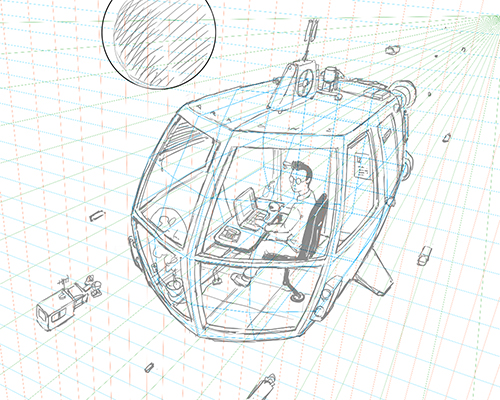
パース用に作った格子状のガイドを下地に、CLIP STUDIOのパース定規で全体にパース線を描きました。
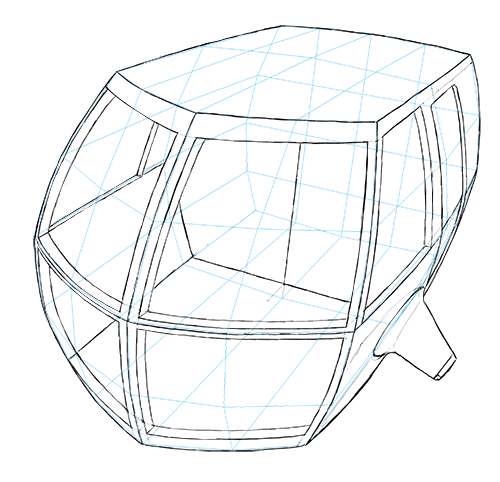
レンダリングした青い線を元に、サラッとフリーハンドで宇宙船の基本的な形を描いたところです。
こんな感じで、3Dで作った線を元に作画していきます。
あとはひたすら描く作業です。
●まとめ

完成です。
3DCGを使いましたが、そんな風には見えないんじゃないでしょうか。
ガイドにした線が少ないせいで、どこかしら正確なパースでは無いんでしょう。
でもそうゆうところにアナログな味わいが出ると思うので、僕はこれで良いと思ってます。
絵の魅力というのは、現実とは違う嘘の部分にあると思うので。
今回はパースの代わりになる3DCGの使い方を紹介しましたが、もっと色んな使い方が出来ます。
長くなるので割愛しましたが、この背景の地球の影も、3Dで作った球に光を当ててレンダリングした画像を合成して作ってます。
他にも、複雑な形状の影が地面にどう落ちるか3Dで作って試してみたり、光の反射をシミュレートしたり等、色んな使い方が出来ます。
3DCGというと、凄い作り込みのリアルな物を想像して尻込みしてしまうと思うんですが、今回のように絵を描くサポートとして使う場合、簡単な3Dモデルを作れば十分だったりします。
ほんと、Blenderならタダなので、試してみると良いと思いますよ。
●これから3DCGソフトを導入する人へ
3DCGソフトにはたくさんの種類があって、今回のような使用方法には向かない物や、僕からは勧められない物もあります。
以下の点に注意して、よく調べてから導入して下さい。
① 値段が高ければ良いわけでは無い
② モデリング専用の物がある
③ 開発がほとんど止まってる製品がある
④ 3DCADは別物
① 値段が高ければ良いわけでは無い
値段が高ければ良い物のように思いますが、3DCGソフトに関してはそうゆう考えは捨てた方が良いです。
この後の③でやめた方が良いと注意してるソフトはそれなりに高い製品だったりします。
これから始める人にはとにかく無料で使えるBlenderをお勧めします。
無料と聞くとショボそうに思うかもですが、10万円位する有料ソフトと同等の機能を持っています。
無料だから沢山の人が使ってるので、機能を拡張するプラグインは豊富だし、解らないことがあっても検索すればすぐに情報が出てきます(これ重要!)
Blenderはよく操作が特殊で難しいと言われますが、それは他の3DCGソフトと違うからなので、他のソフトを知らないこれから始める人にはそんなに問題無いと思います。
3DCGソフトはだいたいどれも同じような操作方法なので、他のソフトに移行するのは比較的楽だったりするんですが、Blenderだけは他と違って独自の操作方法になってるので、他の3DCGソフトを経験してると逆に使うのが難しくなってしまってます。
僕もそうです!
② モデリング専用のソフトがある
3Dモデリングに特化した製品があります。
これは作ること専門のソフトで、通常の3DCGソフトのような、CG内にカメラを設置して撮影をする機能が基本的に無いです。
撮影する為には別のソフトが必要になります。
③ 開発がほとんど止まってる製品がある
昔有名なソフトだったけど、今では新バージョンが出てもほとんど新機能が追加されず、使う人が少なくなったことでネット上に古〜い情報が少ししか存在してない製品があります。
今もアップデートされてるけど、昔から使ってる人向けに、今のPCでも動くように更新されてるだけみたいな感じ。
過去にそうゆうソフトを仕事で使ってたことがあるんですが、とにかくネットに情報が無いのが辛かったです。
情報が無ければソフトの機能の勉強は出来ないし、トラブルの解決方法も分かりません。
僕はこうゆうソフトはやめた方がいいと思います。
現在普及しているソフトかどうかも導入前によく調べましょう。
※ちなみに、Shade3Dのことでは無いですよ。
Blenderに移行すると書いたので誤解されたらマズイと思いました。
Shadeは有料ソフトの中では安いし、使いやすくてお勧めです。
慣れてるから本当は使っていたいけど、たまにしか使わなくなっちゃったから無料のにするんです。
④ 3DCADは別物
よく似た3DCADという物もあるんですが、これは普通の3DCGソフトと違って、工業製品等の立体物の設計をする為の物です。
僕はFusion360という3DCADソフトも使ってますが、それは模型の原型を作る為です。
3DCGソフトにある自由に動かせるカメラや、色んなレンダリング機能が無いので、今回のような使い方はまず出来ません。
間違って買わないように気を付けて下さい。
おしまい。
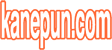
No Comments